时间:2024-04-17 11:42:59 作者:娜娜 来源:系统之家 1. 扫描二维码随时看资讯 2. 请使用手机浏览器访问: https://m.xitongzhijia.net/xtjc/20240417/297993.html 手机查看 评论 反馈
在我们日常的办公中,可能会使用到扫描仪来将纸质文档转换成数字格式,使得这些内容可以在电脑上进行编辑、存储和分享。但是有Win10用户遇到了扫描仪不能用的问题,那么应该如何解决呢?本期教程小编就为大家带来Win10无法使用扫描仪设备的解决步骤,我们来看看吧!
解决方法如下:
1. 首先,按下“Win+R”键打开运行窗口,输入“services.msc”命令打开服务界面。
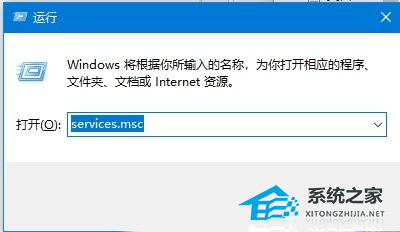
2. 接着,在打开的服务界面中,找到并双击打开其中的“Windows Image Acquisition (WIA)”服务。
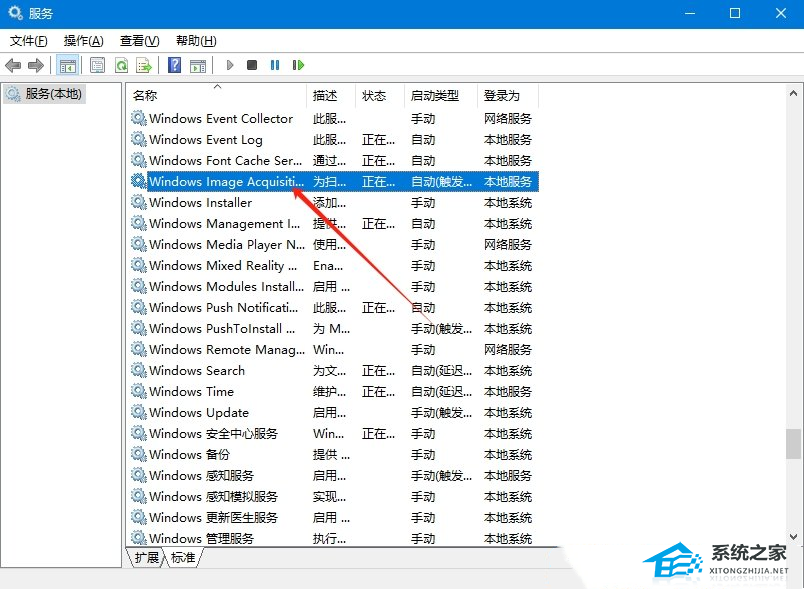
3. 然后,在弹出的属性窗口中,设置“启动类型”为“自动”,启动服务状态,再点击确定即可。
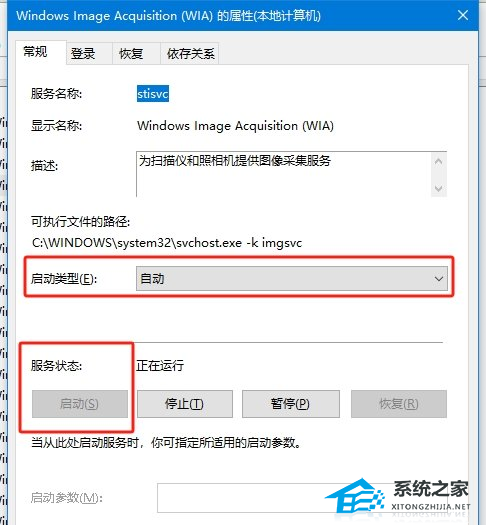
以上就是系统之家小编为你带来的关于“Win10扫描仪不能用怎么办-一招轻松搞定!”的全部内容了,希望可以解决你的问题,感谢您的阅读,更多精彩内容请关注系统之家官网。
发表评论
共0条
评论就这些咯,让大家也知道你的独特见解
立即评论以上留言仅代表用户个人观点,不代表系统之家立场